W5300E01-ARM用户手册版本1.0(三)
4.2.2测试HTTP服务器
1.给W5300E01-ARM供电并检查启动程序。
2.运行浏览器。
3.输入地址‘http://192.168.1.53’。
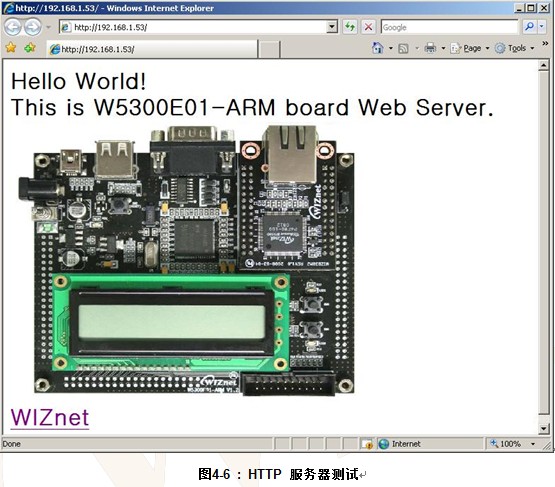
4.2.3测试远程登录服务器
1.给W5300E01-ARM供电并检查启动程序。
2.运行远程登录客户端程序。
Windows :Start ->‘Run’ ->输入‘telnet’
Linux :在终端输入‘telnet’。
3.使用‘id > wiznet, password > wiznet’登录。

4.2.4Loopback
使用W5300E01-ARM的回路程序,可以测试S/W和H/W TCP/IP协议栈。回路程序安装在5300E01-ARM板的‘/root’目录下。
1.安装光盘提供的AX1。(Software/Tools/AXInstallV3.1.exe)
关于AX1的详细信息,参见光盘提供的‘Documents/Menual/AX1 Menual V3.1’。
2.给W5300E01-ARM供电并检查启动程序。
3.使用‘root’登录。
4.使用‘./loopback –t -w’命令命令执行服务器回路程序,回路选项如下所示。
-h | 回路帮助 |
-u | UDP回路模式 |
-t | TCP回路模式 |
-w | PF_WIZNET(H/W TCP/IP)回路模式(默认‘PF_INET’) |
-b | 缓存大小(默认4096) |
-p | 端口号(默认5001) |
表4-1 :回路选项
5.在PC上执行AX1程序。
6.为了测试的准确性,选择AX1的‘CPUTICK’ ->‘CPUTICK’计算CPU时钟。
7.选择AX1的‘TCP’ ->‘Connect’。
8.输入‘IP > 192.168.1.53’和‘PORT > 5001’单击‘OK’按钮。
安装了AX1程序的PC的IP地址应该设置成192.168.1.xxx (Ex> 192.168.1.2)。
9.检查是否显示‘Connected’信息。如果PC和W5300E01-ARM板连接正常,回路开始,信息会显示在W5300E01-ARM的Loopback程序中;如果连接不正常,请作如下检查。
l
l
l
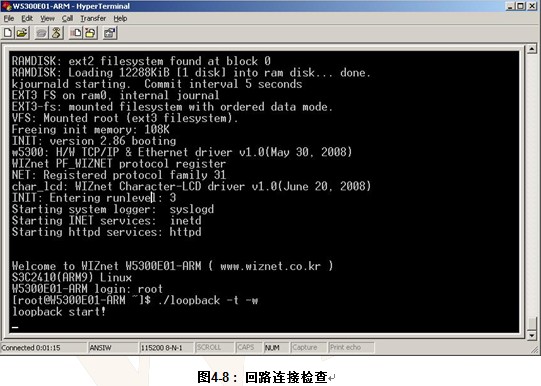
10.选择AX1的‘∞’工具栏,选择任意图像文件。(大小
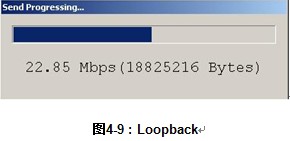
5.配置开发环境
开发环境与平常使用的相同,在主机完成编程。目标板的执行文件可以使用交叉编译器创建,并发送给目标板执行。
5.1电缆连接
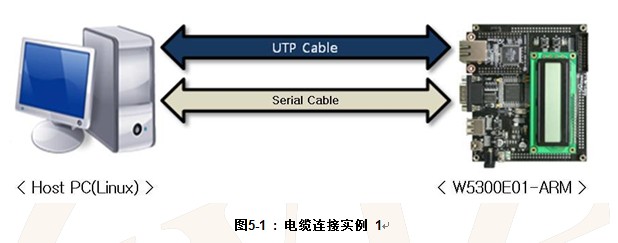
如<图5-1>所示连接主机和W5300E01-ARM板,需要在主机安装Linux操作系统。串口线用于系统控制台、编译和数据传输;网线用于数据传输。通过网线传输数据比串口线快,为了传送更大的文件,使用网线更有效率。
如果不熟悉Linux,可以在Windows环境下开发,并通过给主机发送编译源码实现,如<图5-2>所示。
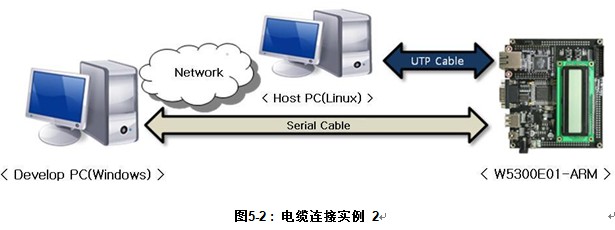
5.2安装工具链
工具链包含在光盘中,在主机使用‘root’登录,安装步骤如下所示。
1.插入光盘到CD-ROM
2.复制压缩的工具链文件到‘/’
3.提取工具链压缩文件
插入光盘后,在终端屏幕输入以下命令。
# mount /dev/cdrom /media/cdrom # cp /media/cdrom/Software/Tools/arm-toolchain-3.4.3.tar.gz/ # cd / # tar zxvf arm-toolchain-3.4.3.tar.gz |
关键词: W5300E01ARM用户手

加入微信
获取电子行业最新资讯
搜索微信公众号:EEPW
或用微信扫描左侧二维码